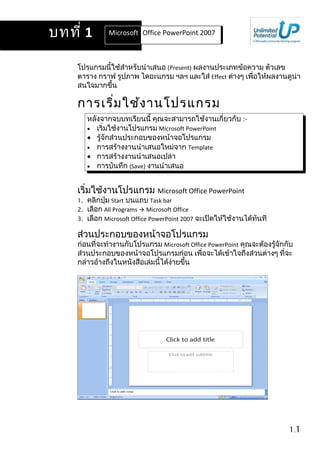
Power point20071 1 (1)
- 1. โปรแกรมนี้ใช้สำำหรับนำำเสนอ (Present) ผลงำนประเภทข้อควำม ตัวเลข ตำรำง กรำฟ รูปภำพ ไดอะแกรม ฯลฯ และใส่ Effect ต่ำงๆ เพื่อให้ผลงำนดูน่ำ สนใจมำกขึ้น กำรเริ่มใช้งำนโปรแกรม หลังจำกจบบทเรียนนี้ คุณจะสำมำรถใช้งำนเกี่ยวกับ :- • เริ่มใช้งำนโปรแกรม Microsoft PowerPoint • รู้จักส่วนประกอบของหน้ำจอโปรแกรม • กำรสร้ำงงำนนำำเสนอใหม่จำก Template • กำรสร้ำงงำนนำำเสนอเปล่ำ • กำรบันทึก (Save) งำนนำำเสนอ เริ่มใช้งำนโปรแกรม Microsoft Office PowerPoint 1. คลิกปุ่ม Start บนแถบ Task bar 2. เลือก All Programs Microsoft Office 3. เลือก Microsoft Office PowerPoint 2007 จะเปิดให้ใช้งำนได้ทันที ส่วนประกอบของหน้ำจอโปรแกรม ก่อนที่จะทำำงำนกับโปรแกรม Microsoft Office PowerPoint คุณจะต้องรู้จักกับ ส่วนประกอบของหน้ำจอโปรแกรมก่อน เพื่อจะได้เข้ำใจถึงส่วนต่ำงๆ ที่จะ กล่ำวอ้ำงถึงในหนังสือเล่มนี้ได้ง่ำยขึ้น 1.1 บทที่ 1 Microsoft Office Word 2007Office PowerPoint 2007
- 2. กำรเริ่มใช้งำนโปรแกรม • Office Button เป็นปุ่มคำำสั่งเกี่ยวกับกำรทำำงำนของแฟ้มงำน เช่น New, Open, Save, Save As, Print, Close, ฯลฯ • Quick Access Toolbar เป็นแถบเครื่องมือให้คุณเรียกใช้งำนได้อย่ำง รวดเร็ว ผู้ใช้สำมำรถเพิ่มปุ่มคำำสั่งที่ใช้งำนบ่อยๆ ไว้ในแถบเครื่องมือนี้ ได้ • Title bar แถบแสดงชื่อโปรแกรมและชื่อไฟล์ปัจจุบันที่คุณเปิดใช้ งำนอยู่ • แถบ Ribbon เป็นแถบที่รวบรวมคำำสั่งต่ำงๆ ของเมนูหรือทูลบำร์ เพื่อ ให้ผู้ใช้เลือกใช้งำนง่ำยขึ้น • Status bar แถบแสดงสถำนะกำรทำำงำนปัจจุบันบนหน้ำจอ • View bar แถบแสดงมุมมองเอกสำรในแบบต่ำงๆ กำรสร้ำงงำนนำำเสนอใหม่ โปรแกรม PowerPoint มีกำรสร้ำงงำนใหม่ได้ 2 แบบ • สร้ำงจำก Template (ต้นแบบ) • สร้ำงแบบ New Blank Presentation กำรสร้ำงงำนนำำเสนอใหม่จำก Template เป็นกำรสร้ำงงำน Presentation โดยมีพื้นสไลด์สวยงำนให้เลือกใช้ มีขั้นตอน ดังนี้ 1. คลิก ปุ่ม Office Button เลือกคำำสั่ง New 2. จะ ปรำกฏไดอะล็อกบ็อกซ์ New Presentation ส่วนของ Template เลือกคำำสั่ง Installed Template 1.2
- 3. การเริ่มใช้งานโปรแกรม 3. เลือกแบบที่ต้องการ ดูตัวอย่างด้านขวา เสร็จแล้วคลิกปุ่ม Create หรืออีกวิธีหนึ่ง คือ สร้าง Template จาก คำาสั่ง Installed Themes ก็ได้ มีขั้น ตอนดังนี้ 1.3
- 4. การเริ่มใช้งานโปรแกรม 1. คลิก ปุ่ม Office Button เลือกคำาสั่ง New 2. จะ ปรากฏไดอะล็อกบ็อกซ์ New Presentation ส่วนของ Template เลือกคำาสั่ง Installed Themes 3. เลือกแบบที่ต้องการ ดูตัวอย่างด้านขวา เสร็จแล้วคลิกปุ่ม Create การสร้างงานนำาเสนอใหม่จาก Blank Presentation 1. คลิก ปุ่ม Office Button เลือกคำาสั่ง New 2. จะปรากฏไดอะล็อกบ็อกซ์ New Presentation ส่วนของ Template ที่หัวข้อ Blank and recent เลือกคำาสั่ง Blank Presentation คลิกปุ่ม Create 1.4
- 5. การเริ่มใช้งานโปรแกรม 3. คลิกในกรอบข้อความ แล้วพิมพ์ได้เลย การบันทึก เอกสาร เมื่อคุณพิมพ์งานเอกสารเสร็จแล้ว ก็ต้องทำาการบันทึกข้อมูลลงใน disk มี ขั้นตอนดังนี้ 1. คลิก ปุ่ม Save บนแถบ Quick Access Toolbar หรือคลิกปุ่ม Office Button เลือกคำาสั่ง Save หรือ Save As ก็ได้ 2. จะปรากฏไดอะล็อกบ็อกซ์ของ Save As ให้กำาหนดรายละเอียด 3. ที่ช่อง Save in เลือกตำาแหน่งไดร์ฟและโฟลเดอร์ที่ต้องการเก็บข้อมูล 4. ที่ช่อง File name พิมพ์ชื่อไฟล์ จากตัวอย่างนี้ให้ชื่อว่า Mulitmedia คลิก ปุ่ม Save จะได้ไฟล์นามสกุล .pptx 1.5
- 6. การเริ่มใช้งานโปรแกรม 3. คลิกในกรอบข้อความ แล้วพิมพ์ได้เลย การบันทึก เอกสาร เมื่อคุณพิมพ์งานเอกสารเสร็จแล้ว ก็ต้องทำาการบันทึกข้อมูลลงใน disk มี ขั้นตอนดังนี้ 1. คลิก ปุ่ม Save บนแถบ Quick Access Toolbar หรือคลิกปุ่ม Office Button เลือกคำาสั่ง Save หรือ Save As ก็ได้ 2. จะปรากฏไดอะล็อกบ็อกซ์ของ Save As ให้กำาหนดรายละเอียด 3. ที่ช่อง Save in เลือกตำาแหน่งไดร์ฟและโฟลเดอร์ที่ต้องการเก็บข้อมูล 4. ที่ช่อง File name พิมพ์ชื่อไฟล์ จากตัวอย่างนี้ให้ชื่อว่า Mulitmedia คลิก ปุ่ม Save จะได้ไฟล์นามสกุล .pptx 1.5